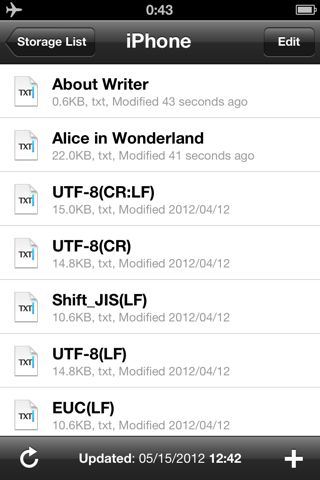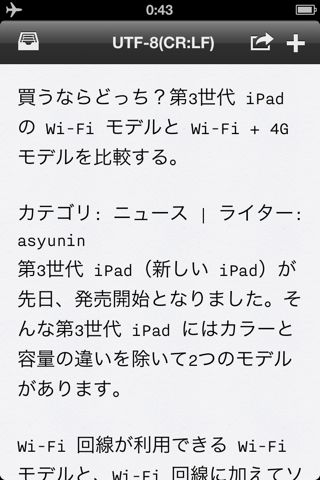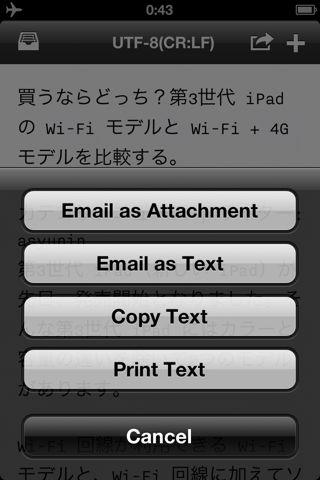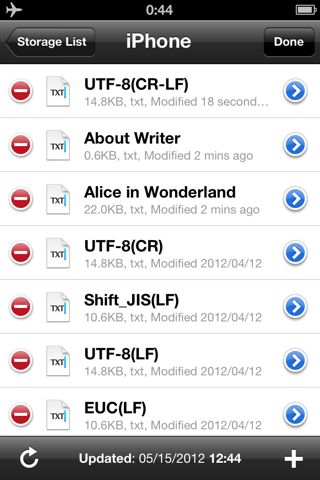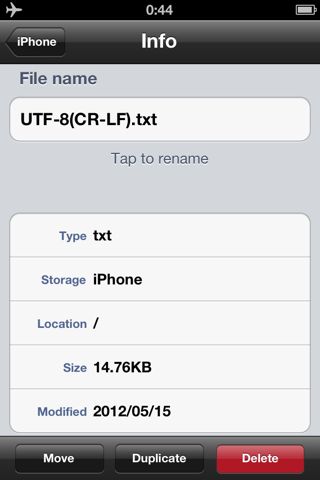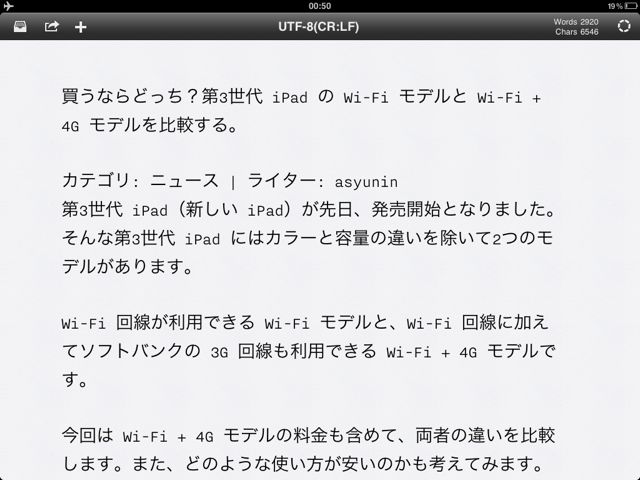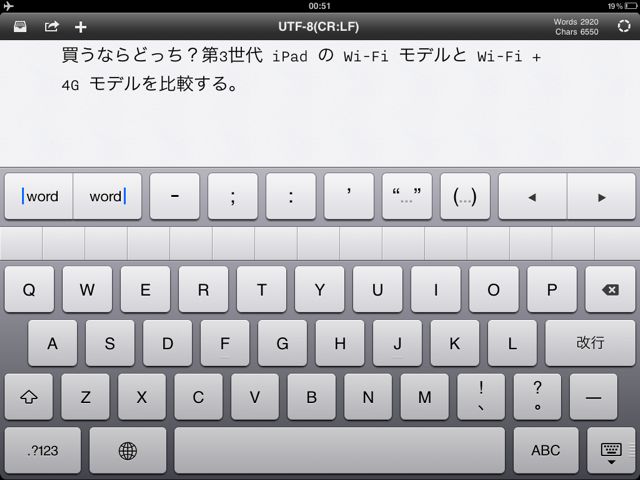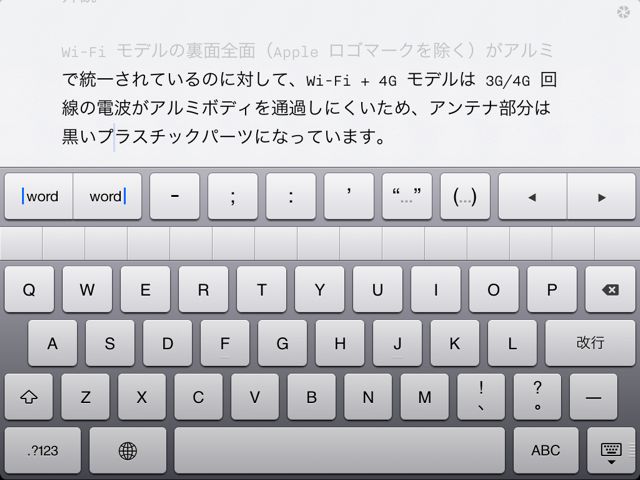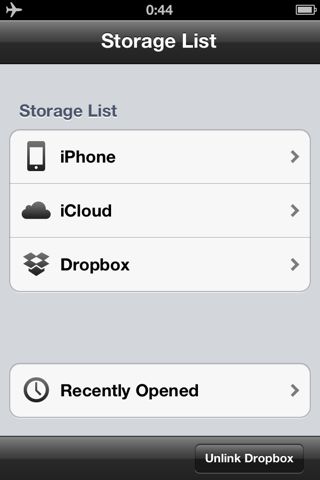
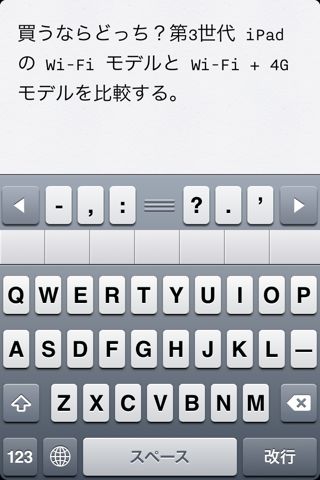
iA Writer は iCloud の「書類とデータ」や Dropbox を使って、iPhone/iPad などデバイス同士でファイルを同期できる、テキストエディタアプリです。
編集画面ではキーボードの上に専用キーを表示。記号がすばやく入力できます。さらに iPad では特定の行にフォーカスして入力に集中できるモードも利用できます。
シンプルに作られているので設定で迷ったり、機能をマスターするまでに時間を要したり、といったことはありません。すぐに第一線で活躍できるアプリです。
iPhone 版 – iA Writer
テキストファイルは3つの場所のいずれかに保存されます。
アプリ内の場合は【iPhone】、iCloud の場合は【iCloud】、Dropbox の場合は【Dropbox】です。
【Recently Opend】をタップすると、最近開いたテキストファイルを保存場所に限らず、すべて表示します。
ファイル一覧画面。
太字のファイル名の下には容量・ファイル形式・最終編集日時が表示されます。
右下の【+】をタップすると、新規テキストファイルが追加されます。
また、ファイルは iTunes のファイル共有機能を使ってアプリに追加できます。以下の記事でその方法をご紹介しています。
iTunes経由で、iPhoneおよびiPadにPDFや画像、パワポなどのデータを簡単に転送する方法!
一覧のファイルをタップすると…
その内容を表示します。
日本語の文章の場合、文字コードが UTF-8 に設定されている必要があります。それ以外の文字コードだと文字化けします。
画面上部のファイル名をタップすると名前を変更できます。
左上のボタンをタップするとファイル一覧へ戻ります。
右上の【+】ボタンは新規テキストファイルの作成ボタン。その隣をタップすると…
メニューが表示されます。
【Email as Attachment】をタップすると、このファイルを添付した新規メールを作成します。
【Email as Text】をタップすると、このファイルの文章を本文に挿入した新規メールを作成します。
AirPrint にも対応しています。
文章をタップすると、その場所から内容を編集できます。
キーボードの上には独自キーが並び、カーソルを移動したり、記号を入力できます。
独自キーが並ぶ部分の中央を下にスワイプするとキーボードが隠れます。
ファイル一覧に戻り、右上の【Edit】をタップしたところ。
ファイルを削除したり、ファイルの詳細情報をチェックできます。
ファイルの情報をチェックするには右端の【>】をタップしましょう。
ファイル名を変更したり、ファイル形式・容量などをチェックできます。
もし【iPhone】に保存したファイルを iCloud や Dropbox にアップロードしたい場合は、下の【Move】をタップ。指定した場所にファイルを移動できます。
【Duplicate】をタップすると、そのファイルを複製します。
iPad 版 – iA Writer
iPad で使うと iPhone で使った時よりも編集画面が広がります。右上には文字数と単語数が表示されています。単語数表示は英文でのみ正しく機能します。
独自キーの種類も増えています。【|word】【word|】は単語の前後にカーソルを移動するキー。英文では利用できますが、日本語の文章ではうまく機能しません。
右上のレンズの絞りのようなボタンをタップしてみましょう。入力に集中できるモードに切り替わります。3行がフォーカスされ、誤操作を防ぐためにキーボードとボタン以外の部分をタップしても操作を受け付けません。
まとめ
フォントやそのサイズ・色などが変更できないなど、テキストエディタとしては設定できる項目は少ない部類に入ります。その分だけテキストファイルを管理・編集するという部分に特化しており、操作も簡単なのですぐに使いこなせます。
また、iCloud や Dropbox との同期も簡単。iPhone/iPad の間でテキストファイルを同期するのはもちろん、Dropbox を使えば PC と同期することもできます。
標準のメモアプリ以上の機能は欲しいけれど、テキストエディタアプリは操作方法・機能が複雑でちょっと…と敬遠していた方も、このアプリならサクッと使えるはずです。
ぜひお試しください。
| 開発 | Information Architects, Inc. |
|---|---|
| 掲載時の価格 | ¥85 |
| カテゴリ | 仕事効率化 |
| 容量 | 3.4 MB |
| 執筆時のバージョン | 1.5.1 |
iA Writer